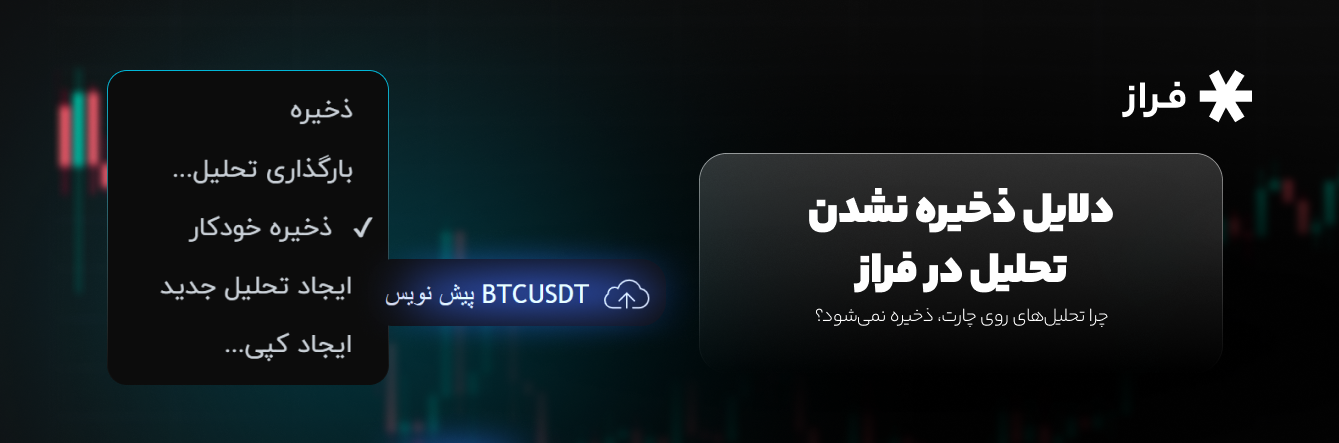چنانچه در حین کار با چارت فراز متوجه شدید که تحلیلهای شما ذخیره نمیشود، یا تغییراتی که اعمال کردهاید مثل خطوط روند، اندیکاتورها یا تنظیمات چارت پس از بستن صفحه از بین میروند، نگران نباشید. این مسئله با چند تنظیم ساده حل خواهد شد. در این مطلب، به طور کامل بررسی میکنیم که دلایل ذخیرهنشدن تحلیلها چیست و چگونه میتوانید از وقوع این مشکل جلوگیری کنید.
دلایل ذخیرهنشدن تحلیلها و راهکارهای آن
در ادامه ۴ دلیل اصلی که ممکن است باعث شوند تحلیلهای شما ذخیره نشوند، معرفی شده است.
هر مورد را با جزئیات بررسی میکنیم و راهکار عملی آن را ارائه میدهیم.
۱. غیرفعال بودن گزینه ذخیره خودکار
یکی از رایجترین دلایلی که باعث میشود تحلیلهای شما ذخیره نشوند، غیرفعال بودن گزینه «ذخیره خودکار» است. در پلتفرم فراز، این قابلیت بهصورت پیشفرض فعال است، اما ممکن است به دلایل مختلف (مانند باز شدن چند چارت همزمان یا تنظیمات مرورگر) غیرفعال شده باشد. اگر گزینه «ذخیره خودکار» (Auto Save) غیرفعال باشد، تمامی تغییرات شما از بین میروند و ذخیره نمیشوند.
چطور بررسی کنیم؟
در بالای صفحه سمت راست، به بخش «پیش نویس» بروید. اگر گزینه ذخیره خودکار غیرفعال است، تیک آن را فعال / روشن کنید
نکته:
هر بار که تغییری روی نمودار ایجاد میکنید (مثل افزودن ابزار ترسیمی یا تغییر تنظیمات اندیکاتور)، یک فلش سبز رنگ در بالای صفحه ظاهر میشود. اگر این فلش دیده نشد یا خاکستری باقی ماند، یعنی ذخیره خودکار فعال نیست یا درست عمل نمیکند.
۲. ذخیره نکردن تحلیلها در حالت مولتی چارت
اگر در حال استفاده از حالت مولتیچارت (Multi Chart) هستید، یعنی چند نمودار را بهصورت همزمان مشاهده و تحلیل میکنید، باید توجه داشته باشید که ذخیرهسازی تحلیل بهصورت خودکار برای همه چارتها انجام نمیشود. در واقع، تغییرات هر چارت روی همان پیش نویس ذخیره میشود و این موضوع میتواند باعث اختلال و رونویسی در ذخیره تحلیل شود. برای مثال ممکن است شما چارت سوم را تغییر دهید اما موقع ذخیرهسازی، چارت چهارم ذخیره شود و چون هر دو چارت روی پیشنویس ذخیره هستند، تحلیلها رونویسی شده و گاها پاک میشوند. به همین خاطر پیشنهاد میشود برای ذخیرهسازی تحلیل در حالت مولتی چارت، برای هر چارت یک تحلیل جداگانه ذخیره شود.
اگر تنها یک تحلیل ذخیره شود:
تنها یکی از چارتها حفظ میشود و سایر ترسیمها یا تنظیمات از بین میرود.
راهکار:
برای هر نمودار در مولتی چارت، بهصورت جداگانه روی گزینه «ایجاد تحلیل جدید» کلیک کرده و تحلیل همان چارت را ذخیره نمایید. به این ترتیب، هیچ دادهای از دست نمیرود.
بعدا نیز میتوانید از طریق گزینه «بارگذاری تحلیل» آن را مجدد باز کنید.
۳. باز بودن چند تب یا چند دستگاه بهصورت همزمان
ممکن است بدون اینکه متوجه شده باشید، یک نمودار را در چند تب مرورگر یا حتی روی چند دستگاه مختلف باز کرده باشید. در این حالت، چون چند منبع مختلف در حال ویرایش یک چارت هستند، پلتفرم نمیتواند تشخیص دهد کدام نسخه باید ذخیره شود. این تداخل، باعث میشود تحلیلها به درستی ذخیره نشوند یا بخشی از آنها از بین برود.
راهکار:
برای جلوگیری از این مشکل، توصیه میکنیم هر زمان که قصد دارید از دستگاه یا تب جدید استفاده کنید، حتما از دکمه «ایجاد تحلیل جدید» در بالای نمودار استفاده نمایید. با این کار، یک نسخهی مجزا از تحلیل شما ساخته میشود و دیگر ذخیرهسازیها روی همان نسخه اعمال خواهد شد.
۴. ظاهر نشدن فلش سبز ذخیرهسازی
چارت فراز یک سیستم هشدار تصویری ساده اما کاربردی دارد که ذخیره شدن تحلیل را نشان میدهد. پس از هر تغییری که روی چارت اعمال میکنید، مثلا افزودن ابزار ترسیم یا تغییر در اندیکاتورها، در بالای صفحه یک فلش سبز رنگ ظاهر میشود. (در دستگاههای موبایل، با اسکرول نوار ابزار بالای صفحه در سمت راست میتوانند فلش ذخیرهسازی را مشاهده کنید.)
این فلش نشان میدهد که تغییرات شما با موفقیت ذخیره شدهاند. اگر پس از اعمال تغییرات، این فلش به رنگ سبز درنیاید یا اصلا ظاهر نشود، به احتمال زیاد سیستم ذخیرهسازی با مشکل مواجه شده است. بنابراین در این شرایط، یکی از سادهترین راههای اطمینان از ذخیره شدن تغییرات، توجه به فلش سبز رنگ در بالای صفحه است. این فلش، وضعیت ذخیرهسازی را در لحظه نمایش میدهد.
اگر فلش سبز نمیشود:
ممکن است ذخیرهسازی به دلایلی مانند قطع اتصال موقت اینترنت یا اختلال مرورگر انجام نشده باشد.
در این مواقع:
- اتصال اینترنت خود را بررسی کنید.
- یک بار صفحه را رفرش کرده و مجدد تغییرات را اعمال کنید.
- اگر همچنان فلش سبز ظاهر نشد، با تیم پشتیبانی تماس بگیرید تا مشکل بررسی شود.
بهصورت کلی برای جلوگیری از ذخیرهنشدن تحلیلها اقدامات زیر را انجام دهید.
- همیشه از فعال بودن گزینه «ذخیره خودکار» مطمئن شوید.
- در حالت مولتیچارت، برای هر نمودار تحلیل جداگانه ذخیره نمایید.
- از باز کردن همزمان چارت در چند تب یا دستگاه بپرهیزید و از گزینه «ایجاد تحلیل جدید» استفاده کنید.
- بعد از ایجاد تحلیلها و قبل از بستن چارت یا تعویض نماد، حتما بررسی کنید که فلش ذخیره تحلیل به رنگ سبز در آمده است.
رعایت این نکات ساده، احتمال از دست رفتن تحلیلهای شما را به صفر میرساند و تجربهای مطمئنتر از کار با چارت فراز را برای شما فراهم میکند.